开启辅助触控后,屏幕出现可自定义的悬浮球,通过设置顶层菜单、调整外观位置、启用辅助触控点及配置手势操作,实现单手便捷操控iPhone 16。
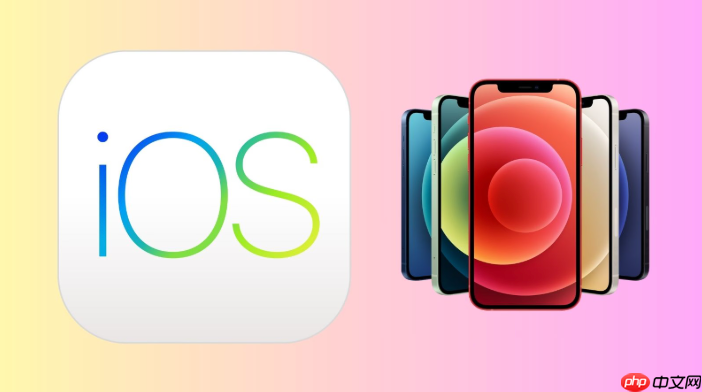
如果您在使用苹果16时希望实现更便捷的操作,但物理按键或复杂手势存在困难,则可以启用辅助触控功能来简化交互流程。该功能会在屏幕上显示一个可自定义的圆形按钮,用于替代多种操作。
本文运行环境:iPhone 16,iOS 18。
一、开启辅助触控功能
启用辅助触控是使用悬浮球的第一步,它会在屏幕上生成一个可移动的圆形按钮,便于执行各类快捷操作。
1、打开手机“设置”应用。
2、进入“辅助功能”选项。
3、点击“触控”菜单。
4、选择“辅助触控”,然后将开关滑动至开启状态。
5、屏幕中会立即出现一个半透明的圆形小点,表示功能已激活。
二、自定义顶层菜单功能
自定义菜单可让您根据个人习惯设定悬浮球点击后显示的功能,提高操作效率。
1、在“辅助触控”设置页面中,点击“自定顶层菜单”。
2、界面显示五个图标位置,可点击任一图标进行更换。
3、选择需要的功能,例如“控制中心”、“通知中心”、“截屏”或“Siri”。
4、通过点击“+”号增加新功能按钮,或点击“-”号删除不需要的项目。
5、完成设置后,轻点屏幕任意区域退出编辑模式,即可通过点击小白点调用所设功能。
三、调整悬浮球外观与位置
为避免遮挡内容并提升使用体验,您可以修改悬浮球的透明度和屏幕位置。
1、返回“辅助触控”设置主页面。
2、点击“外观”选项,拖动滑块调节圆点的透明度,范围从0%到100%。
3、回到主屏幕,按住悬浮球不放,待其变为可移动状态后,将其拖动至屏幕左侧或右侧边缘。
4、松开手指后,悬浮球会自动吸附到边缘,并可在横屏或竖屏时保持固定位置。
四、设置辅助触控点
辅助触控点是一个更小的快捷入口,适合需要精简界面的用户快速唤出主控件。
1、在“辅助触控”设置中,找到并点击“辅助触控点”选项。
2、开启该功能后,屏幕会出现一个更小的圆点。
3、按住该点并拖动至所需位置,例如屏幕顶部角落。
4、点击“大小”或“透明度”进一步调整其视觉效果。
5、轻点辅助触控点即可展开完整菜单,再次点击则收起。
五、配置自定义操作手势
通过设定不同的手势操作,可以为单击、双击或长按悬浮球分配特定任务,实现个性化快捷控制。
1、进入“辅助触控”设置中的“自定义操作”部分。
2、选择“轻点两下”或“长按”等操作类型。
3、为其分配功能,如“锁定屏幕”、“播放/暂停音乐”或“打开相机”。
4、测试所设手势是否生效,若不符合预期可重新配置。































